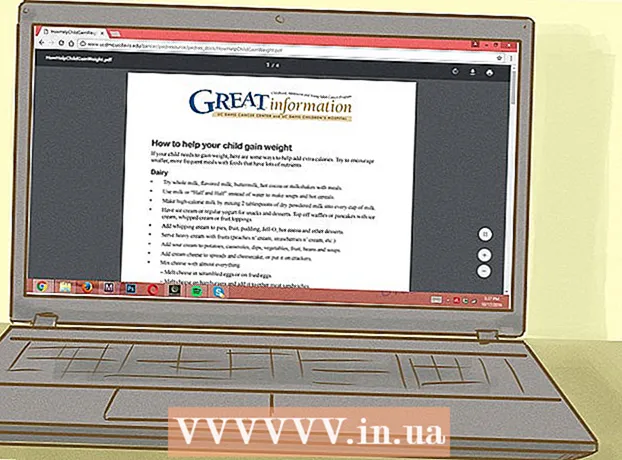Auteur:
Joan Hall
Date De Création:
5 Février 2021
Date De Mise À Jour:
27 Juin 2024
![Comment partager ses PUBLICATIONS sur FACEBOOK [ page pro ou perso ]](https://i.ytimg.com/vi/Xq7cx4LSD_Q/hqdefault.jpg)
Contenu
- Pas
- Méthode 1 sur 2: Sur l'ordinateur
- Méthode 2 sur 2: Sur un appareil mobile
- Conseils
- Avertissements
Cet article vous montrera comment partager des articles, des images, des vidéos (et autres) que vos amis publient sur Facebook, dans leur Timeline, avec un autre ami, sur une page ou dans l'application Messenger.
Pas
Méthode 1 sur 2: Sur l'ordinateur
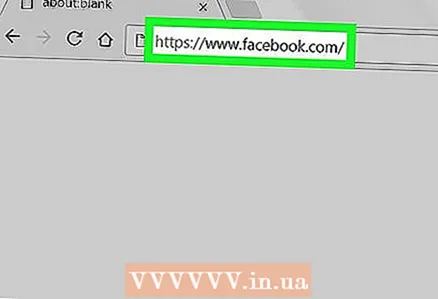 1 Ouvrez le site Facebook. Accédez à https://www.facebook.com/ dans un navigateur Web. Votre fil d'actualité s'ouvrira si vous êtes déjà connecté à votre compte.
1 Ouvrez le site Facebook. Accédez à https://www.facebook.com/ dans un navigateur Web. Votre fil d'actualité s'ouvrira si vous êtes déjà connecté à votre compte. - Si vous n'êtes pas encore connecté, entrez votre adresse e-mail et votre mot de passe.
 2 Trouvez la publication que vous souhaitez partager. Pour ce faire, faites défiler la page vers le bas.
2 Trouvez la publication que vous souhaitez partager. Pour ce faire, faites défiler la page vers le bas. - Vous pouvez également accéder au profil de l'utilisateur qui a publié le message et le trouver là-bas.
 3 Assurez-vous que la publication est partageable. Toutes les publications ne sont pas disponibles pour cela. Si les paramètres de confidentialité de l'utilisateur qui a publié la publication sont définis sur Amis ou Amis d'amis, les publications ne peuvent pas être partagées. Recherchez le bouton Partager sous la publication - s'il y en a un, la publication peut être partagée.
3 Assurez-vous que la publication est partageable. Toutes les publications ne sont pas disponibles pour cela. Si les paramètres de confidentialité de l'utilisateur qui a publié la publication sont définis sur Amis ou Amis d'amis, les publications ne peuvent pas être partagées. Recherchez le bouton Partager sous la publication - s'il y en a un, la publication peut être partagée. - Les paramètres de confidentialité de l'auteur affecteront les options de partage.
 4 Cliquer sur Partagez ceci. Ce bouton est situé sous la publication. Un menu s'ouvrira.
4 Cliquer sur Partagez ceci. Ce bouton est situé sous la publication. Un menu s'ouvrira.  5 Sélectionnez l'option que vous souhaitez. Dans le menu, sélectionnez l'une des options suivantes (certaines des options présentées peuvent ne pas s'afficher) :
5 Sélectionnez l'option que vous souhaitez. Dans le menu, sélectionnez l'une des options suivantes (certaines des options présentées peuvent ne pas s'afficher) : - Partagez maintenant (amis): La publication sera ajoutée à votre journal sans votre commentaire/texte.
- Partagez ceci: La publication s'ouvrira dans la fenêtre Nouvelle publication où vous pourrez ajouter votre commentaire/texte.
- Envoyer un message: La fenêtre Messenger s'ouvre, dans laquelle vous pouvez sélectionner l'ami (ou le groupe d'amis) à qui vous souhaitez envoyer le message.
- Partager sur la chronique d'un ami: Ouvre la fenêtre Nouveau message, dans laquelle vous sélectionnez la chronique d'un ami.
- Partager sur la page: La fenêtre Nouvel article s'ouvre, dans laquelle vous sélectionnez l'une de vos pages.
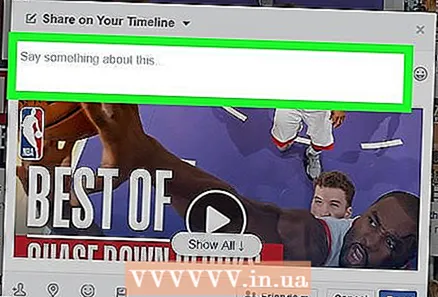 6 Ajoutez un commentaire à la publication (si vous le souhaitez). Si vous créez une nouvelle publication sur votre Page, ou partagez une publication via Messenger ou la chronologie d'un ami, saisissez du texte ou vérifiez les personnes dans la barre supérieure de la fenêtre Nouvelle publication.
6 Ajoutez un commentaire à la publication (si vous le souhaitez). Si vous créez une nouvelle publication sur votre Page, ou partagez une publication via Messenger ou la chronologie d'un ami, saisissez du texte ou vérifiez les personnes dans la barre supérieure de la fenêtre Nouvelle publication. - Si vous partagez via Messenger, entrez le nom de votre ami dans la ligne À.
- Si vous publiez sur l'une de vos pages, sélectionnez la page dans le coin supérieur gauche de la fenêtre Nouvelle publication.
- Si vous partagez une publication dans la chronologie d'un ami, saisissez le nom de l'ami dans la ligne Amis en haut de la fenêtre.
 7 Cliquer sur Publier. Si vous avez ajouté du texte à votre message, ce bouton sera situé dans le coin inférieur droit de la fenêtre. Cela partagera votre message.
7 Cliquer sur Publier. Si vous avez ajouté du texte à votre message, ce bouton sera situé dans le coin inférieur droit de la fenêtre. Cela partagera votre message. - Si vous publiez via Messenger, cliquez sur Soumettre.
Méthode 2 sur 2: Sur un appareil mobile
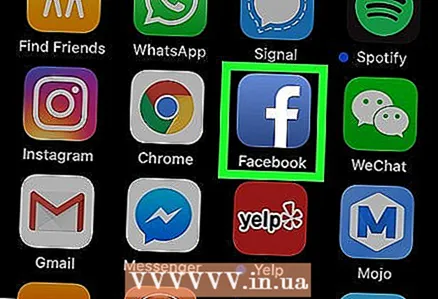 1 Démarrez Facebook. Cliquez sur l'icône bleue avec un "f" blanc. Votre fil d'actualité s'ouvrira si vous êtes déjà connecté à votre compte.
1 Démarrez Facebook. Cliquez sur l'icône bleue avec un "f" blanc. Votre fil d'actualité s'ouvrira si vous êtes déjà connecté à votre compte. - Si vous n'êtes pas encore connecté, entrez votre adresse e-mail et votre mot de passe.
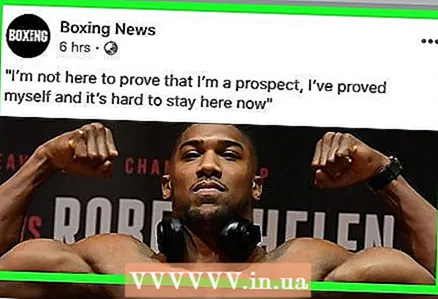 2 Trouvez la publication que vous souhaitez partager. Pour ce faire, faites défiler la page vers le bas.
2 Trouvez la publication que vous souhaitez partager. Pour ce faire, faites défiler la page vers le bas. - Vous pouvez également accéder au profil de l'utilisateur qui a publié le message et le trouver là-bas.
 3 Assurez-vous que la publication est partageable. Toutes les publications ne sont pas disponibles pour cela. Si les paramètres de confidentialité de l'utilisateur qui a publié la publication sont définis sur Amis ou Amis d'amis, les publications ne peuvent pas être partagées. Recherchez le bouton Partager sous la publication - s'il y en a un, la publication peut être partagée.
3 Assurez-vous que la publication est partageable. Toutes les publications ne sont pas disponibles pour cela. Si les paramètres de confidentialité de l'utilisateur qui a publié la publication sont définis sur Amis ou Amis d'amis, les publications ne peuvent pas être partagées. Recherchez le bouton Partager sous la publication - s'il y en a un, la publication peut être partagée. - Les paramètres de confidentialité de l'auteur affecteront les options de partage.
 4 Robinet Partagez ceci. Ce bouton est situé sous la publication. Un menu s'ouvrira.
4 Robinet Partagez ceci. Ce bouton est situé sous la publication. Un menu s'ouvrira.  5 Ajoutez du texte à la publication (si vous le souhaitez). Pour partager une publication sur votre page avec un commentaire ou une balise ajoutée, appuyez sur la barre au-dessus du bouton bleu Partager, puis saisissez votre texte.
5 Ajoutez du texte à la publication (si vous le souhaitez). Pour partager une publication sur votre page avec un commentaire ou une balise ajoutée, appuyez sur la barre au-dessus du bouton bleu Partager, puis saisissez votre texte. - Ne le faites que si vous souhaitez partager la publication sur votre journal.
 6 Sélectionnez l'option que vous souhaitez. Sélectionnez l'une des options suivantes (certaines des options présentées peuvent ne pas s'afficher) :
6 Sélectionnez l'option que vous souhaitez. Sélectionnez l'une des options suivantes (certaines des options présentées peuvent ne pas s'afficher) : - Partage maintenant: La publication (avec du texte si vous l'avez saisie) sera ajoutée à votre journal.
- Envoyer un message: vos contacts Messenger s'ouvriront. Si vous le souhaitez, saisissez un commentaire pour la publication dans la première ligne.
- Partager sur la page (iPhone): Ouvre une fenêtre de publication dans laquelle vous pouvez ajouter un commentaire. Pour sélectionner une autre page, appuyez sur son nom en haut de l'écran, puis appuyez sur la page souhaitée. Vous pouvez également sélectionner la chronique d'un ami en appuyant sur Chronique d'un ami, puis en appuyant sur le nom d'un ami.
- Partager sur la page (Android): Cliquez sur Facebook en haut du menu, puis choisissez où vous souhaitez partager votre publication.
- Copier le lien: Le lien vers la publication sera copié dans le presse-papiers de l'appareil. Désormais, le lien peut être inséré où vous le souhaitez (par exemple, dans un SMS).
 7 Partagez votre publication. Si vous n'avez pas sélectionné l'option Partager maintenant, cliquez sur Publier dans le coin supérieur droit de l'écran pour partager votre publication.
7 Partagez votre publication. Si vous n'avez pas sélectionné l'option Partager maintenant, cliquez sur Publier dans le coin supérieur droit de l'écran pour partager votre publication. - Si vous envoyez la publication dans un message, cliquez sur Envoyer à droite du nom du contact dans Messenger.
Conseils
- Si l'application Facebook n'a pas de bouton Partager, essayez de réinstaller l'application.
Avertissements
- Vous ne pouvez pas partager de publications privées (par exemple, des photos privées sur votre page).